Setați Google ca căutare implicită în bara de activități Windows 10
Miscellanea / / February 15, 2022
Cu toate celelalte bunătățile pe care Windows 10 le aduce computerului tău, există un lucru cu care nu mă simt confortabil, și anume căutarea Bing. Caracteristica de a folosește Cortana și căutați lucruri direct din caseta de căutare din bara de activități. Cortana este cool, dar încă mai are nevoie de multă muncă. Vrea să o întrebi orice, dar de cele mai multe ori ești redirecționat către a cautare pe internet.
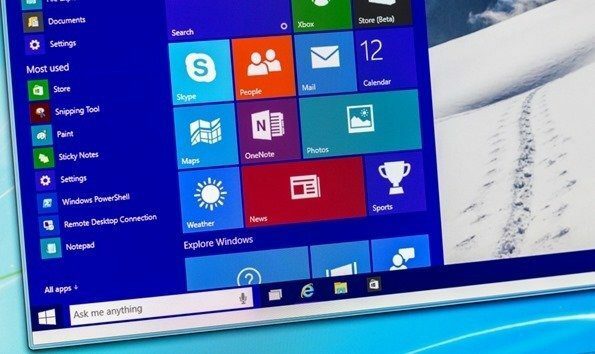
Utilizarea Cortana este diferită, dar deschiderea Bing pentru rezultatele căutării nu este ceea ce am avut în vedere. Aș prefera întotdeauna Google sau Duck Duck Go și am propriile mele motive în spate. Cu toate acestea, Microsoft a codificat Bing în Windows 10 și nu există o modalitate nativă de a schimba motorul de căutare. Cu toate acestea, există câteva soluții prin care puteți redirecționa căutările Bing către motoarele de căutare preferate în Firefox și Chrome.
Să aruncăm o privire asupra modului de a realiza asta.
Pentru utilizatorii Firefox
Pasul 1: Primul lucru pe care trebuie să-l faceți este să instalați cea mai recentă versiune a Firefox Nightly build. Acest lucru este necesar deoarece caracteristica este încă în faza de testare și ar putea dura ceva timp până când lansările reale le au. Chiar dacă rulați deja Firefox, puteți continua și instala versiunile de noapte, acestea funcționând grozav împreună. După ce descărcați fișierul de instalare, urmați pașii de pe ecran pentru a finaliza configurarea.
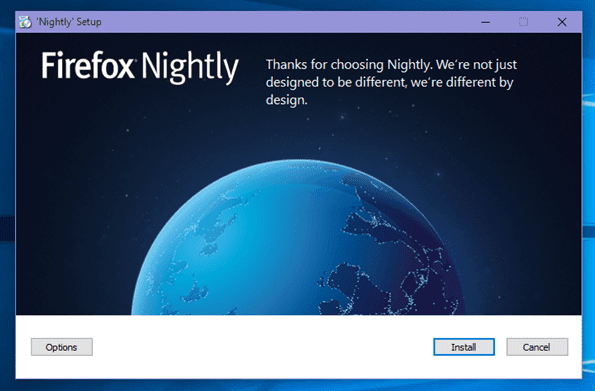
Pasul 2: Când browserul rulează pentru prima dată, vă va oferi opțiunea de a-l seta ca browser implicit. După cum am menționat deja, este necesar, așa că mergeți mai departe și configurați-l. Windows 10 Programul prestabilit pagina se va deschide. Accesați opțiunea browser și alegeți Firefox Nightly construieste.

Pasul 3: După ce ați făcut asta, reporniți Firefox și navigați la Instrumente—> Opțiune și faceți clic pe Căutare opțiune. De asemenea, puteți tasta despre: preferințe#căutare în bara de adrese și apăsați enter.
Pasul 4: Aici veți avea opțiunea de a vă gestiona motorul de căutare. Până la ultimele versiuni de Firefox, opțiunea folosită pentru a schimba setările implicite pentru browser în sine. Dar în versiunea de noapte, puteți alege și browserul implicit pentru Windows. Bifați opțiunea Utilizați acest motor de căutare pentru căutarea din Windows. De asemenea, puteți seta Yahoo sau Duck Duck Go ca motor de căutare implicit.
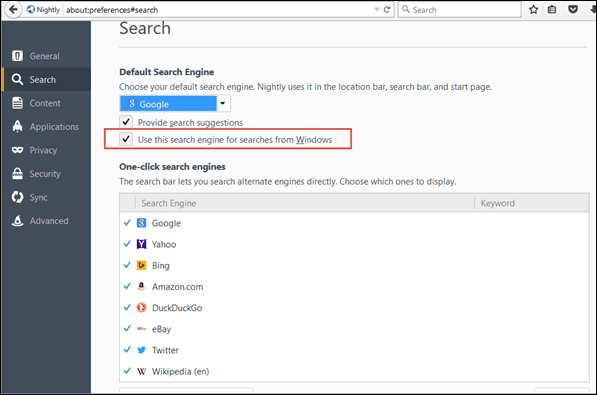
Pentru utilizatorii Chrome
Există mai multe extensii precum Chrometana și Bing2Google care sunt disponibile pentru browser, care redirecționează automat toate căutările aduse către Google. Extensia Bing2Google este codificată greu pentru a utiliza Google ca motor de căutare implicit. Dar în Chrometana, puteți alege și Yahoo și Duck Duck Go, la fel ca Chrome.
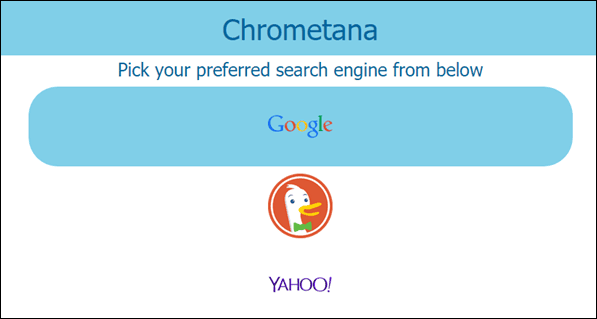
Integrarea căutării este în Windows și oriunde faceți clic pe opțiune Vedeți mai multe rezultate pe Bing.com, va deschide browserul și va căuta în motorul de căutare preferat.
Totul pe Windows 10: Marcați eticheta noastră https://www.guidingtech.com/tag/windows-10/> pentru a obține articole actualizate constant legate de Windows 10 într-un singur loc.
Concluzie
Acestea sunt, desigur, soluții, până când Microsoft va lansa orice patch oficial pentru a selecta motorul de căutare implicit. Dar nu voi aștepta cu nerăbdare, pare foarte puțin probabil după toată munca grea pe care au depus-o pentru Bing. Ce părere aveți despre aceste restricții inutile? Să discutăm despre asta în noul nostru forum de discuții.
Ultima actualizare pe 02 februarie 2022
Articolul de mai sus poate conține link-uri afiliate care ajută la sprijinirea Guiding Tech. Cu toate acestea, nu afectează integritatea noastră editorială. Conținutul rămâne imparțial și autentic.



